注册亚马逊卖家的具体步骤
亚马逊卖家账户注册包括设置卖家协议、卖家信息、账单/存款、税务信息、商品信息、身份验证等环节。以下以美国站为例,介绍亚马逊卖家账户自注册的具体操作步骤。
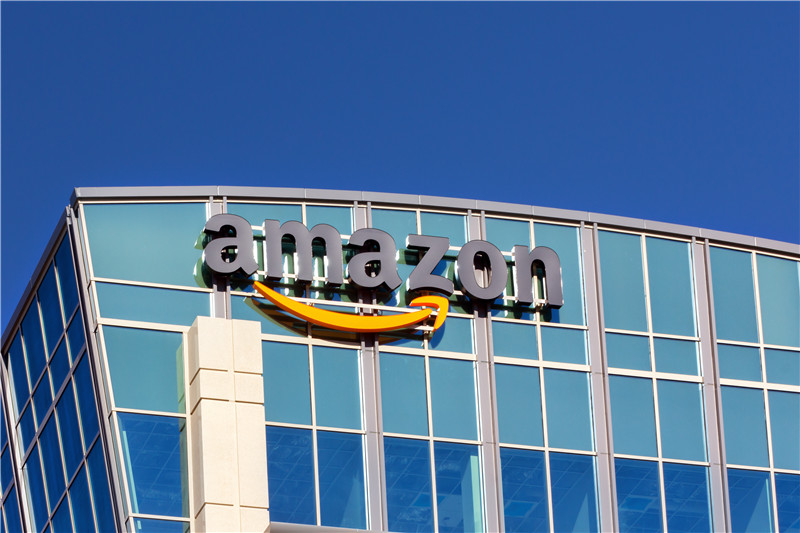
1、创建新用户
Step01登录亚马逊网站,拖动滚动条至页面底部,单击“SellonAmazon”(在Amazon上销售)超链接。
Step02进入亚马逊服务中心页面,单击“Startselling”(开始销售)按钮.
Step03进入账户登录页面,单击“Create your Amazon account”( 创建你的亚Step 进入账户创建页面,设置好账户名称、邮箱地址以及密码,单击“Next马逊账户)按钮。
2、设置卖家协议
Step01 进入账户设置页面,亚马逊支持中文页面,在页面底部单击语言设置下拉按钮,在下拉列表中选中“中文”。
Step02 系统跳转至中文界面,根据页面提示设置账户信息。在法定名称下的文本款中填写名称(必须是英文填写),如果是企业就输入企业的名称,如果个人就输入个人的名称然后选中卖家协议下面的复选框,鲜同意亚马逊的条款,最后单击“下商业名称和增址一条”按钮。
3、设置卖家信息
Step01 填写地址、卖家名称、联系方式,如果卖家确实不知道地址的英文如何拼写,可以使用拼音填写卖家名称是输入用于亚马逊平台显示的卖家名称(买家可看 )。店铺网址为选填,如果卖家在其他电商平台也开了店,可以填写该店铺的 URL,如果没有可不填。卖家可以选择电话验证或短信验证,在此选择短信验证,选中“SMS”(短信)前面的单选按钮,在“手机号码”下拉列表框中选中中国区号“+86”,并输入手机号,在“立即给我发SMS短信”下拉列表框中选择短信显示语言为“中文”,最后单击“立即给我发短信”按钮。
注意事项:验证有3次机会。首先,填写的手机号码最好是没有在亚马逊平台上使用过的,避免账号关联;其次,如果选择 Call(打电话)的方式,页面将显示PIN及4位数字,电话接通后输入即可(接不到电话赶紧换短信)。当系统验证出错时,请尝试用其他语言进行验证或者短信验证,3次不成功则需等候 1小时后才可重新验证。
Step 02系统弹出对话框,在文本框中输入短信收到的验证码,然后单击“验证”按钮。
Step 03系统提示验证成功,单击“下一条”按钮。
4、设置账单/存款信息
进入账单/存款信息页面,分别设置自己的收款方式和存款方式,按照页面提示填写相关信息,确认无误后单击“下一条”按钮。
5、纳税审核
美国纳税审核是一个自助的审核过程,卖家需要输入自己的身份信息确认自己的账户是否需要缴纳美国相关税费。为了尽可能高效地满足美国税务部门的要求,在审核过程中卖家要输入所需的所有信息。
Step01税务身份验证,确认公司或个人非美国身份,如果没有美国身份,在“就美国税收目的而言,您是否为美国人”中一定要选“否”,选中“否”前面的单选按钮,然后单击“保存并继续”按钮。
Step02 选择受益人性质一公司或个人:
受益所有人类型:根据注册主体的性质进行选择,如“个人”或“公司”组织位置:一定要选“中国”
组织名称:要用英文表示,如果不会英文的拼写,可以使用拼音。永久地址: 按照实际情况用英文填写。如果办公地点是与别人合租的,对方也注册了亚马逊账号,你可以考虑换个地址,以免账号关联。
Step 03 如果你的账户是公司,请确认你的公司的邮寄地址,邮寄地址可以与永久地址一致。选中“与永久居所地址相同”前面的单选按钮。
Step04 美国人验证: 如果你的账户是个人,在确认你的邮寄地址后,请确认你不符合其中的任何一项。如果没有在美国长期待过的经历,就什么都不要选。最后单击“保存并继续”按钮。
Step05 预览 W-8BEN内容,确认 PartI部分有关账户受益人的信息是否准确。如需修改,可返回上一页并更新信息。若信息经检查后无误,则单击“Save andcontinue”(保存并继续)按钮。
Step 06 提供电子签名。获取电子签名的方式,包括“同意提供电子签名”和亚马逊+eBay:“发送 Email”两种方式,建议卖家选择“同意提供电子签名”,这样操作比较简单。选中“我同意提供我的电子签名”前面的单选按钮,单击“提交”按钮。
注意事项
如果选择的是第二种方式,系统会出现一个提醒,告知如果你同意提供电子签名,那你的信息会立刻生效,如果你不同意提供电子签名,那么只有在收到你邮寄的表格后 7~20 个工作日,你的信息才会生效。所以,如果非必须,不建议用 E-mail 的方式发送表格。
Step07 选择“同意提供电子签名”后,会弹出一些需要签署的条款,选中所有条款前面的复选框即可。
Step08 再次输入公司名称或个人姓名、邮箱地址、国家等信息,确认无误后单击“提交”按钮。
Step9 系统生成 W-8 表格,单击“退出调查”按钮结束审核。
Step10 填写商品信息,按照自己的销售要求如实填写即可,填写完成后单击“下一步”按钮。
6、设置商品信息
选择销售分类,可多选,选择完毕后,单击“开始免费试用”按钮。
7、卖家身份验证
身份验证是卖家在亚马逊开店时必须要进行的一个步骤。目前,亚马逊北美站点将“卖家身份验证”从账户完成注册后进行,提前到账户注册流程中。
Step01 选择公司所在的国家/地区及卖家类型。
公司所在的国家/地区:公司卖家依照营业执照签发地进行选择。个人卖家依照身份证签发地进行选择。
如果是企业注册,必须选择“我是公司卖家”,并提交营业
在公司所在的国家/地区下拉列表框中选择“中国”,选中“我是公司卖家一执照。我代表公司或企业管理该账户,我拥有营业执照”前面的单选按钮,然后单击“下一条”按钮。
注意事项
此页信息提交后无法更改,请务必慎选。单击页面右上角的“帮助”超链接可获得更多关于卖家身份验证的详细要求;在卖家身份验证的任何一步,都可以单击页面左下角的“获取支持”超链接联系卖家支持。
Step02 填写法人及公司信息。公司卖家在此页提交营业执照上所显示的法人
及其他信息,所有信息使用汉语拼音。选中“法定代表”前面的单选按钮,根据提示填写其他的相关信息,最后单击“提交”按钮。
中国大陆公司选择“法定代表”,中国香港、中国台湾公司选择“董事或代表人”。
统一社会信用代码:提交营业执照上所显示的企编号。即中国大陆:统一社会信用代码/注册号;中国台湾: 公司统一编号;中国香港:商业登记条例上的证号。
Step03) 上传文档,单击“上传”按钮即可上传相应文档。单击“上传护照按钮。
Step04 系统跳转至“上传说明”对话框,确定自己提交的文件符合要求,然后单击“继续”按钮。所有文档上传完成后,单击“提交”按钮。
Step05 页面提示提交完成。身份验证信息提交完毕后,即可关闭此页面。卖家在两个工作日内使用注册邮箱和密码登录亚马逊卖家后台,即可看到身份验证结果。
step06 若卖家的信息无法被验证,卖家将会收到“提供的信息需要更正”的提示,卖家可以重新提交验证信息。卖家要确认所提交的所有信息与文档是否一致,且文档是否符合亚马逊身份验证的所有要求。一位卖家有 3 次提交身份验证信息和文档的机会。
如果卖家从个人销售计划升级为专业销售计划,也同样需要完成卖家资质审核。亚马逊将会对销售计划升级的申请进行审核,包括收集并审核申请升级的卖家更多的信息。
当亚马逊收到卖家的销售计划升级申请后,卖家将在72小时内收到邮件并指导卖家提交相应的文件进行审核(卖家资质审核)。审核流程在卖家提交资质文件后开始,并持续3个工作日。审核期间,卖家现有的商品信息( Listing将会被冻结。
下一篇:亚马逊卖家账户注册及所需资料